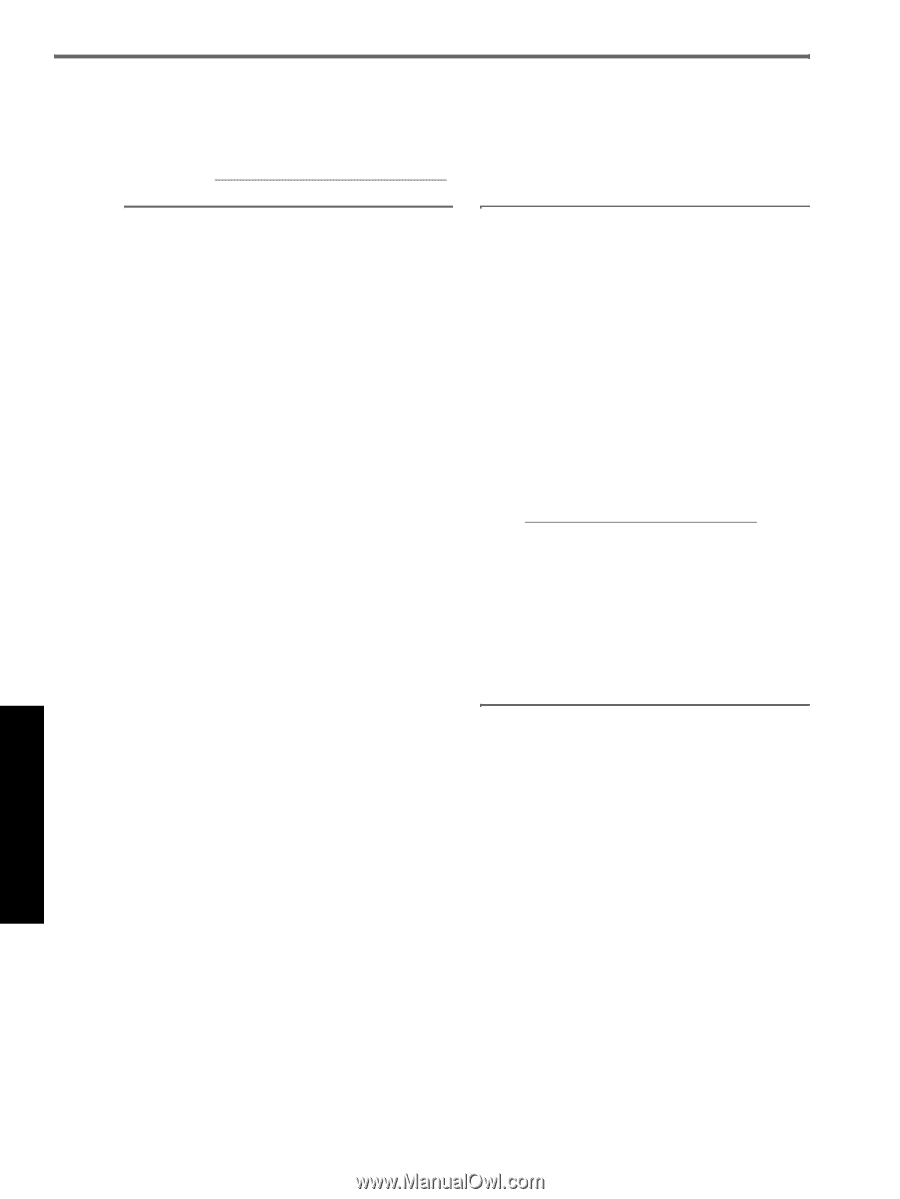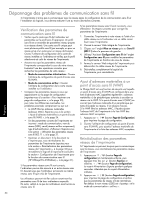HP Officejet K500 Getting Started Guide - Page 38
Solução de problemas
 |
View all HP Officejet K500 manuals
Add to My Manuals
Save this manual to your list of manuals |
Page 38 highlights
Solução de problemas Esta seção fornece sugestões para solução dos problemas mais comuns associados à instalação de hardware e software. Para obter informações mais recentes, consulte o arquivo Leiame e as notas de versão ou visite o site de assistência ao produto em www.hp.com/support/officejetprok550. Problemas na impressão da página de alinhamento Verifique o seguinte na impressora: • O indicador luminoso de energia está aceso e não está piscando. Quando a impressora é ligada, ela demora aproximadamente 45 segundos para esquentar. • A impressora está no estado Pronta e nenhum outro indicador luminoso do painel de controle está aceso ou piscando. Se houver indicadores luminosos acesos ou piscando, consulte "Interpretando os indicadores luminosos do painel de controle" na página 36. • Verifique se o cabo de alimentação e os outros cabos estão funcionando e conectados firmemente à impressora. • Todas as fitas e materiais da embalagem estão removidos da impressora. • O painel de acesso traseiro (HP Officejet Pro K550) ou a unidade dúplex (HP Officejet Pro K550dtn/ K550dtwn) está travada no lugar. • O papel está carregado corretamente na bandeja e não está congestionado na impressora. • Verifique se removeu as tampas protetoras laranjas de cada cabeçote de impressão. • Os cabeçotes de impressão e os cartuchos de tinta estão instalados corretamente nos respectivos slots codificados por cor. Pressione-os firmemente para assegurar o contato adequado. • A trava do cabeçote de impressão e todas as tampas estão fechadas. Problemas na instalação do software Verifique ou execute o seguinte: • Certifique-se de que o computador atende aos requisitos de sistema. Consulte o guia do usuário exibido na tela no Starter CD. • Antes de instalar um software em um computador Windows, certifique-se de que todos os outros programas estão fechados. • Se o computador não reconhecer o caminho digitado para a unidade de CD-ROM, certifique-se de especificar a letra de unidade correta. • Se o computador não reconhecer o Starter CD na unidade de CD, verifique se o CD está danificado. É possível fazer o download do driver da impressora em www.hp.com/support/officejetprok550. • No Gerenciador de dispositivos do Windows, verifique se os drivers USB não foram desabilitados. • Se você estiver utilizando o Windows e o computador não detectar a impressora, execute o utilitário de desinstalação (Utils\Scrubber\Uninstall.exe, no Starter CD) para fazer a desinstalação do driver da impressora. Reinicie o computador e instale novamente o driver da impressora. Problemas na conexão com a rede Nota: Depois de corrigir os problemas a seguir, execute o programa de instalação novamente. Solução de problemas gerais de rede • Se não for possível instalar o software da impressora, verifique se: • Todas as conexões de cabo com o computador e com a impressora estão firmes. • A rede está operante e o hub de rede está ligado. • Todos os aplicativos, inclusive antivírus e firewalls pessoais, estão fechados ou desativados. • A impressora está instalada na mesma sub-rede que os computadores que utilizarão a impressora. • Se o programa de instalação não detectar a impressora, imprima a página de configuração (consulte "Para imprimir uma página de configuração" na página 39) e insira o endereço IP manualmente no programa de instalação. Português 38